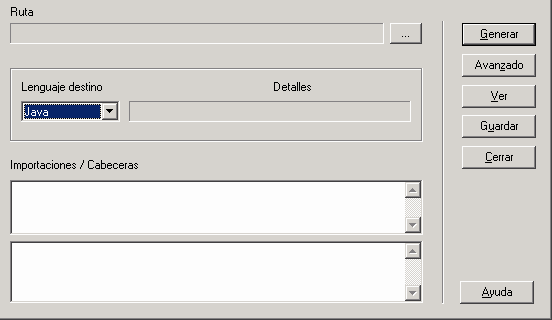|
La ventana de Generar Código le permite controlar cómo y dónde se genera su código fuente. Normalmente accederá a esta ventana desde el menú contextual de una única clase o interfaz. Haga clic con el botón derecho sobre la clase o interfaz y seleccione Generar Código desde el menú contextual. Alternativamente, seleccione la clase o interfaz y presione Ctrl+G
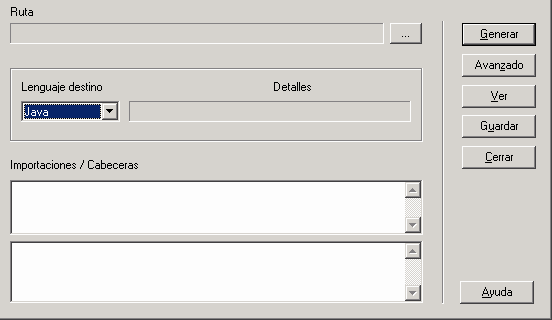
Esta ventana permite configurar:
| • | La Ruta donde se generará el código fuente. Presione el botón Explorar [...] para traer una ventana de exploración de archivos. |
| • | El Lenguaje destino para la generación. Seleccione el lenguaje a generar- que se transformara en la opción permanente para esta clase; de modo que cámbiela si sólo quiere hacer un paso en otro lenguaje. |
| • | Avanzado. Haga clic en este botón para definir las propiedades avanzadas. Tenga en cuenta que las configuraciones que hace aquí sólo se aplican a la clase actual. |
| • | Sentencias de Importaciones (1). Un área para que ingrese cualquier sentencia de importación especial (o #include en C++). Para C++ este área se ubica en el archivo de cabecera. |
| • | Sentencia de Importaciones (2). Un área para definir sentencias de importación o inclusión adicionales (o incluso macros y #defines en C++). En C++ este área se ubica en el archivo CPP, en Java se agrega a la primera sentencia de importación y se ubica en el archivo .java. |
| • | Generar. Presione este botón para generar su código fuente; Enterprise Architect indicará el progreso a medida que avanza la generación. |
| • | Ver. Presione esto para ver el código fuente que se generó en su editor por defecto. También puede configurar el editor por defecto en la ventana de DDL del diálogo Opciones(Herramientas | Opciones | Ingeniería de código fuente | Editores de Código). |
|